win10专业版系统为什么没有剪贴板
win10专业版系统为什么没有剪贴板?win10剪贴板在哪里?有win10用户在安装好后win10专业版系统后,没有剪切版,不知道在哪里?那么为什么win10专业版系统有没有剪切板呢?其实windows XP以前的windows系统都有自带的“剪贴板查看器”,大家可以很方便的查看到剪贴板的内容,或者清空剪贴板。而windows Vista之后的系统移除了剪贴板程序,如果大家需要查看剪贴板内容,就需要从别的地方移植过来。例如第三方的“剪贴板查看器”:Clipbrd.exe。本文中系统天地小编就来给小伙伴们分享win10没有剪贴板的处理方法,怎么找到并查看win10专业版系统的剪切版。
访问:
win10专业版系统没有剪贴板的解决方法:
1、百度搜索:Clipbrd.exe 打开下载
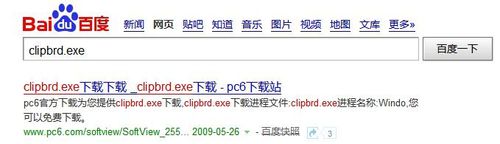
2、将下载下来的Clipbrd.exe,复制到%systemRoot%system32目录下,其中%systemRoot%指的是系统的安装目录,例如安装在C盘,为C:wINDowssystem32
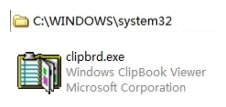
3、接着打开开始 >运行 >clipbrd.exe,点击剪贴板查看器 如下效果图:
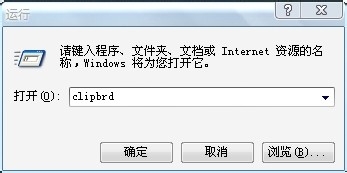
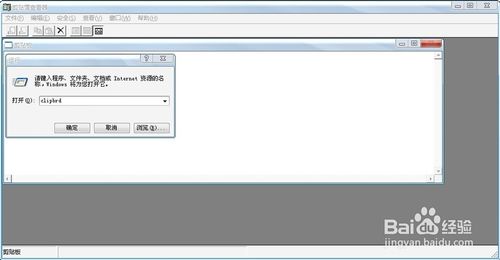
win10没有法复制粘贴的处理办法
办法/步骤1
出现这样的情况,多半重启电脑就能处理。

办法/步骤2 如果不方便重启,则需要查看下有无程序干扰剪切板,如迅雷,这时可以退出该程序然后测试复制粘贴操作。如果系统托盘有许多程序在后台运行也一并退出。
办法/步骤3 1、可以使用“Ctrl+shift+Esc”快捷组合键点击任务管理器。
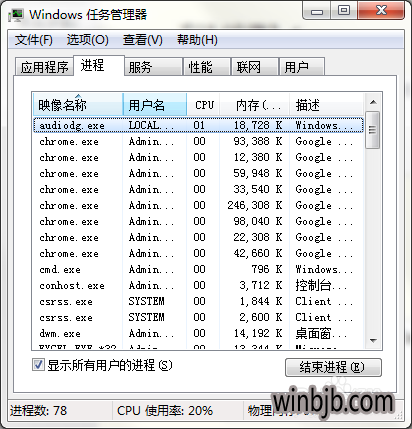
2、在进程中找到并结束“Explorer.exe”进程。
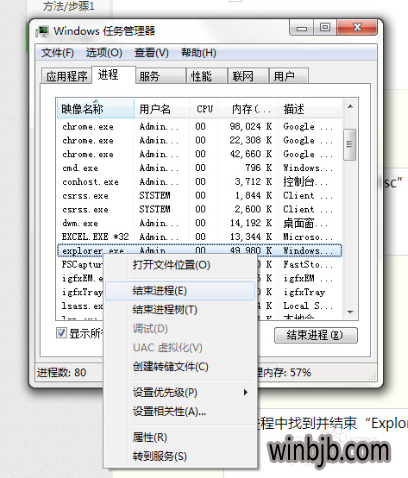
3、打开任务管理器菜单栏的"文件"-“新建任务”。
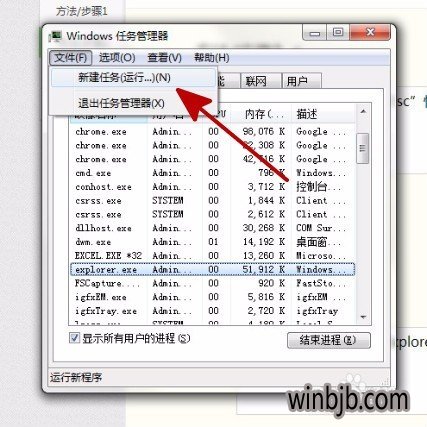
4、新建“Explorer.exe”进程运行,来尝试处理故障。
办法/步骤4
如果遇上不管怎么重启,总是否能复制粘贴的情况,则查看“C:wINDowssystem32”文件夹里看有无“clip”文件夹。如果无,新建一个便可。
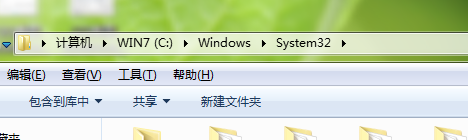
关于win10专业版为什么没有剪贴板、win10专业版系统没有剪贴板的解决方法的相关内容介绍就给小伙伴们分享到这里了,不知道知道查看win10剪切板的朋友们,可参考本教程设置哦。









